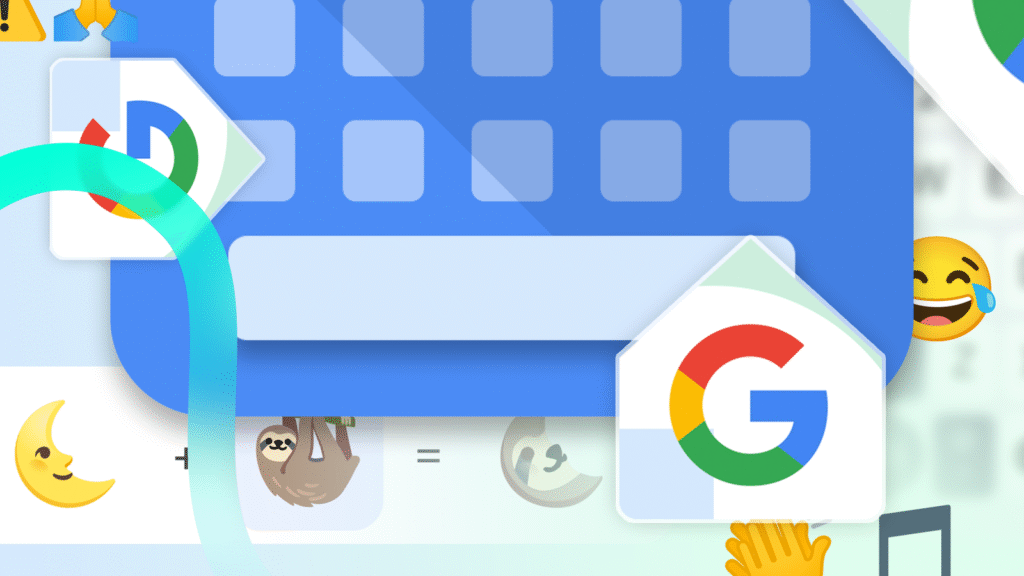Resumo
PIN Texto/imagens copiadas para a GBOLDR Clipboard para colagem rápida – os itens fixados permanecem na seção presa.
Use cozinha emoji, emoji fila e bitmoji para misturar, enviar e adesivos divertidos favoritos rapidamente.
Experimente atalhos, manuscrito/morse, gestos da barra de espaço, digitação de voz e modos de uma mão/divisão/flutuação.
O aplicativo de teclado padrão do Google pode fazer muito mais do que a digitação básica de toque ou a digitação de deslizamento. Você não os encontrará a menos que você vá procurar ou tropeçar neles, mas o aplicativo Gboard vem com vários recursos que tornam as mensagens de texto e a escrita melhor.
Você pode fixar itens de área de transferência
Este é bem direto. Se houver uma peça de texto que você copie com frequência. Digamos, um endereço, um número de telefone ou um modelo de email. Funciona para imagens também. Em vez de copiar manualmente o texto ou a imagem de outro lugar sempre, você pode fixá -lo dentro de Gboard e colá -lo rapidamente em qualquer lugar.
Para fixar um item, primeiro você precisa ativar a área de transferência (se ainda não estiver ativado). Toque no pequeno ícone da área de transferência na barra de menus e ative a área de transferência.
Agora, copie um pedaço de texto ou uma imagem como você normalmente faria e toque no ícone da área de transferência novamente. Deve aparecer como um chip na seção recente. Toque e segure este chip e toque em pino para fixá -lo na prancheta permanentemente. Da mesma maneira funciona para imagens. Os itens fixados aparecem na seção presa.
Diversão com emojis
Emoji cozinha mistura e mistura emojis para criar pequenos mashups divertidos, entregues como adesivos reutilizáveis. Ele está ativado para Gboard por padrão e funciona apenas em aplicativos de mensagens. Veja como você pode brincar com ele:
Abra um aplicativo de mensagens e insira alguns emojis no campo de texto. Um botão deve aparecer na parte superior da linha Qwerty com ícones de seta para cima e para baixo. Toque nele e você verá um monte de mashups dos emojis que você inseriu. Os mashups são aleatórios, e tocar em um envia diretamente o emoji misturado como adesivo. Você pode tocar no adesivo para adicioná -lo aos seus favoritos ou a um novo pacote de adesivos.
Quando você digita um monte de emojis seguidos, Gboard também mostra um pequeno ícone de varinha mágica no topo da linha Qwerty. Tocar nessa varinha insere uma fileira de emojis escolhidos aleatoriamente.
Se você usar emojis regularmente em seus textos, considere permitir a linha de emoji de acesso rápido. Abra as configurações de Gboard (tocando no ícone de engrenagem ou tocando no ícone do aplicativo Gboard) e vá para a guia Emojis, Stickers & Gifs. Em seguida, atire em “Emoji de acesso rápido”.
Tocando o ícone Smiley ao lado da barra de espaço abre a bandeja emoji. Todos nós sabemos disso, mas você sabia que também pode tocar nesse emoticon smiley para acessar muitos emoticons?
Bem ao lado da bandeja de emoticon, também há uma guia Bitmoji, onde você pode acessar adesivos Bitmoji diretamente. As pessoas ainda usam Bitmoji? Se o fizer, você precisará instalar o aplicativo Bitmoji primeiro para fazer isso funcionar.
Expansão de atalho com dicionários pessoais
Esse recurso é útil se você gosta de trabalhar com abreviações. Você pode definir seu Gboard para expandir o texto quando digitar um atalho automaticamente. Por exemplo, digitar “OMW” se expandiria para “no meu caminho”. O texto expandido pode ter qualquer comprimento para que você possa usá -lo para modelos e tal também.
Para criar um atalho, vá para Configurações de Gboard> Dicionário> Dicionário pessoal> Inglês. Em seguida, toque no ícone “+”, digite o atalho e o texto para o qual deseja que ele seja expandido. Agora, sempre que você digitar esse atalho, você verá uma rápida sugestão de toque para colar em todo o texto.
Alternativas ao Qwerty (inclui código Morse)
Se o seu telefone vem com uma caneta, por que não usar Gboard para digitar com ele? Vá para Configurações> Idiomas> Inglês (ou qualquer idioma que você esteja usando). Em seguida, toque no layout de caligrafia para selecioná -lo.
Você pode selecionar vários layouts e alternar entre eles através do teclado Gboard. Aqui você também pode ajustar a velocidade de caligrafia e a largura do curso para se adequar à sua mão. Ao escrever no campo de entrada com a ponta dos dedos ou a caneta, a GBOLE a converterá automaticamente em texto digitado.
Percorra os layouts para ver todos os tipos de estilos de teclado alternativos, incluindo Dvorak, Azerty, PC e meu código Morse favorito (que permite digitar o código Morse e o converte automaticamente em texto em inglês).
Gestos da barra espacial
Ao editar o texto, você não precisa colocar o cursor para editá -lo ou excluí -lo manualmente. Deslizar para a esquerda ou direita na barra de espaço moverá o cursor para a esquerda ou para a direita, como usar as teclas de seta em um teclado PC.
Deslize do botão Excluir na barra de espaço para selecionar rapidamente e excluir pedaços de texto de uma só vez. Isso economizará o tédio de segurar a tecla Excluir para apagar longos pedaços de texto.
Se o seu Gboard for bilíngue, você poderá alternar rapidamente entre as linguagens apenas passando as bordas da barra de espaço.
A digitação de voz é quase perfeita
Quando você precisar digitar um texto longo ou se estiver escrevendo no Google Docs no seu telefone, por exemplo, pode usar a digitação de voz da GBOLE para cortar seu trabalho pela metade. É surpreendentemente preciso, e você pode até minimizar o próprio teclado ao digitar a voz para procurar longos pedaços de texto sem precisar rolar.
Você pode acionar a digitação de voz tocando o pequeno ícone de microfone na parte superior da linha Qwerty.
Modo com uma mão, modo dividido e modo flutuante
Se você odeia digitar telas de grandes dimensões, como eu, pode trocar de GBOLE para o modo com uma mão, onde ele encolhe a metade do tamanho usual, facilitando o digite apenas com o polegar.
Toque no ícone da grade à esquerda e depois o ícone de mão e telefone à direita. No modo com uma mão, você também pode alterar a posição e a orientação do teclado.
Você também pode alterar onde o teclado virtual está na tela com o botão FLOACANTE. Toque no ícone da grade, ative e reposicionam e redimensione o teclado ao seu gosto.
Para exibições maiores, você pode ativar um quadro de teclado, que divide o teclado no meio da orientação da paisagem. Dá mais espaço ao digitar com dois polegares.
Você também encontrará outros recursos como esses quando for procurar. Por exemplo, o GBOLE possui um recurso embutido do Google Translate e você pode pesquisar adesivos, assim como pesquisar GIFs (incluindo os animados) na guia Adesivos.